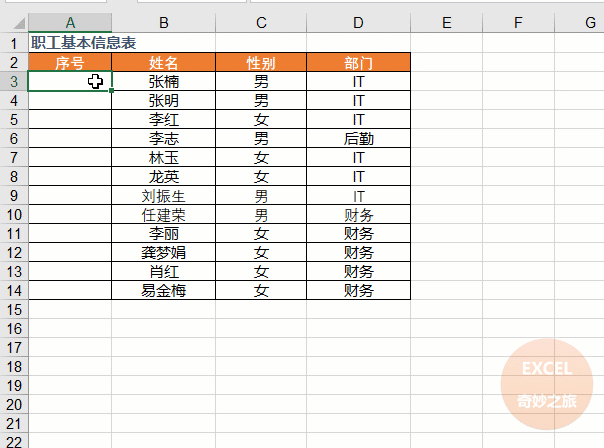Excel快速填充不同数据的方法。Excel表格数据前面相同,后面不同的数据你还在一个一个的输入吗?小Q来教您一个快速填充不同数据的方法。
1、全选中我们需要填充数据的单元格。
2、按快捷键Ctrl 1,调出单元格格式面板。
Excel如何快速把一堆名字整理成一列?
把Word里面的大量名字整理到Excel表格里面,你还在一个一个的输入吗?这样做的话不得干到加班,小Q来教您一个一分钟快速整理的方法。
3、选择数字功能集最下面的自定义功能,输入固定内容,不固定的用@符号表示(类似于第@组,参考图片)。
4、输入完成后,点击确定,然后到我们刚才选择的单元格中,输入不固定的内容,就会把我们刚才设置固定内容也一起显示出来(看文字不太清楚可以参考下面动态图)。

以上就是Excel快速填充不同数据的方法的全部内容,希望本篇文章对您有帮助。
Excel如何制作跳转按钮?
用Excel表格时需要经常切换工作簿,你还在手动一个一个切吗?小Q来教您制作跳转按钮,一键跳转到我们需要的工作簿上。